آموزش بخش اطلاعات محصول در ثبت محصولات فروشگاهی
آموزش بخش اطلاعات محصول در ثبت محصولات فروشگاهی
امروز می خواهیم ادامه آموزش ثبت کردن محصول در افزونه فروشگاهی ووکامرس را برای شما که آموزش بخش اطلاعات محصول در ثبت محصولات فروشگاهی می باشد را به صورت کامل توضیح دهیم با توجه به این که این قسمت یکی از بخش های مهم یک فروشگاه می باشد برای همین سعی داریم آن را به چند قسمت تقسیم نموده تا بتوان آموزشی کامل و جامع برای شما آماده نمود.

بخش اطلاعات محصول ثبت محصول در ووکامرس
برای ورود به بخش اطلاعات محصول از قسمت پیشخوان وردپرس مراجعه نموده، سپس به قسمت محصولات رفته و از منوی کشویی باز شده بر روی محصولات می رویم. در آخر بر روی محصولات کلیک نموده تا وارد صفحه ی زیر شوید. صفحه ی باز شده محصولات کلی وب سایت فروشگاهی شما را نمایش می دهد و به شما اطلاعاتی در مورد محصولاتی که از قبل ثبت نمودید را نشان می دهد. برای ثبت اولین محصول برروی افزودن محصول کلیک نمایید.
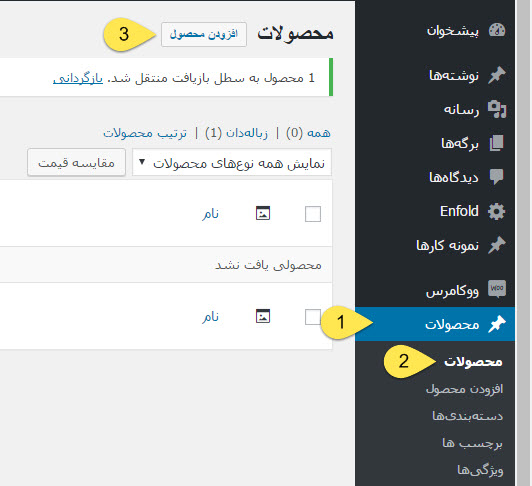
آموزش بخش اطلاعات محصول در ثبت محصولات فروشگاهی
اگر به دنبال طراحی قالب وردپرس برای وب سایت فروشگاهی خود هستید می توانید از طریق صفحه ثبت سفارش طراحی قالب وردپرس درخواست خود را ثبت کنید.
پس از ورود به صفحه ی ثبت محصولات با تصویر زیر روبرو خواهید شد که در این مقاله به توضیح در مورد بخش اطلاعات محصول خواهیم پرداخت.
در قسمت اطلاعات محصول شما می توانید نوع محصول خود را انتخاب نمایید اگر محصول شما فیزیکی می باشد به عنوان مثال تلقن همراه و یا هر محصول دیگر آن را برروی محصول ساده قرار دهید.بخش مجازی مربوط به محصولاتی می باشد که شما آن هارا به صورت مجازی به فروش می رسانید به عنوان نمونه سرویس های اینترنتی و یا لایسنس های نرم افزاری محصولاتی مجازی هستند که خب هنگامی که تیک آن هارا بزنید بخش حمل و نقل غیر فعال می گردد.و همچنین باکس دانلودی برای محصولاتی می باشد که شما می خواهید کاربر پس از پرداخت وجه فایل آن را دانلود نمایید به عنوان نمونه یک کتاب الکترونیک و یا یک فیلم آموزشی و هر محصولی که به صورت دیجیتال می باشد را شما می توانید به فروش برسانید همگامی که تیک دانلودی را بزنید از شما لینک دانلود محصول دریافت خواهد شد که در مطالب آموزش بعدی به صورت کامل به فروش محصولات دیجیتال و دانلودی می پردازیم.
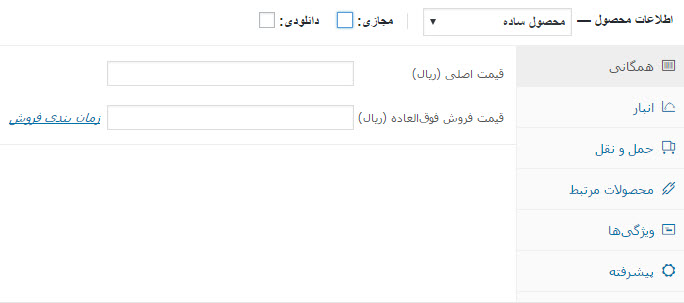
آموزش بخش اطلاعات محصول در ثبت محصولات فروشگاهی
در باکس قیمت اصلی شما شما می توانید قیمت محصول خود را وارد نمایید با توجه به نوع واحدی که در تنظیمات افزونه ووکامرس انتخاب نمودید قیمت را وارد نمایید.
بخش قیمت فروش فوق العاده هم برای این است که شما یک تاریخ را از بخش زمان بندی فروش انتخاب نموده و می توانید مبلغ مورد نظر خود را تا آن زمان قرار دهید به طور مثال تا اخر اسفند ماه قیمت محصول شما فروش ویژه دارد و قیمت فروش فوق العاده آن ۱۰% از قیمت اصلی کمتر می باشد.
در آموزش بعدی در رابطه با بخش انبار به صورت کامل و جزئی برای شما توضیح خواهیم داد.

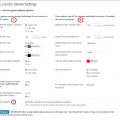 افزونه LivIcons ShortCodes
افزونه LivIcons ShortCodes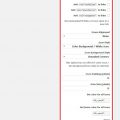 افزونه social-icons-widget-by-wpzoom
افزونه social-icons-widget-by-wpzoom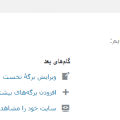 افزونه پشتیبانی تیکت یا awesome-support
افزونه پشتیبانی تیکت یا awesome-support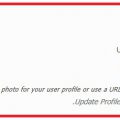 افزونه custom-user-profile-photo
افزونه custom-user-profile-photo افزونه آر فرم وردپرس
افزونه آر فرم وردپرس